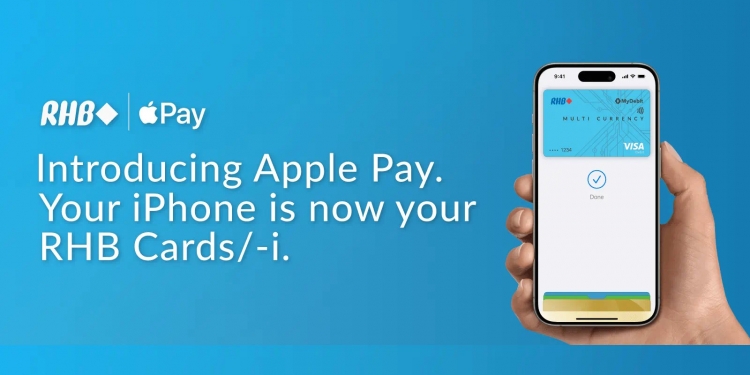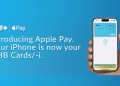RHB Bank hari ini mengumumkan bahawa kad Visa RHB, telah menyokong Apple Pay di iPhone dan Apple Watch. Ia meliputi kad debit Visa dan kad kredit Visa, termasuk kad Debit Visa RHB Multi-Currency yang mampu menyimpan sehingga 33 matawang dan digunakan untuk pembayaran Apple Pay bila-bila masa.
Senarai kad debit dan kredit RHB yang boleh disimpan dan digunakan bersama Apple Pay adalah seperti berikut:
Kad Kredit
- RHB Premier Visa Infinite Credit Card/-i
- RHB Premier Visa Signature Credit Card
- RHB Visa Infinite Credit Card
- RHB Visa Signature Credit Card
- RHB Shell Visa Credit Card/-i
- RHB Visa Rewards Motion Code Credit Card/-i
- RHB Visa Rewards Credit Card/-i
- RHB Visa Cash Back Credit Card/-i
Kad Debit
- RHB Premier Visa Infinite Debit Card
- RHB Premier Multi Currency Visa Debit Card/-i
- RHB Platinum Debit Card-i
- RHB Multi Currency Visa Debit Card/-i
- RHB Visa Debit Card/-i
- RHB Visa Debit Chibi Superman/-i
- RHB Visa Debit Chibi Batman/-i
- RHB Visa WWF Debit Card-i
- RHB Easy Smart Debit Card
- RHB Easy Debit Card-i
- RHB MySiswa Debit Card-i

Pulangan Tunai sehingga RM30
Sempena kedatangan kad RHB ke dalam sistem Apple Pay, RHB turut mengadakan kempen pulangan tunai untuk masa terhad. Pengguna yang membuat bayaran menggunakan Apple Pay dan kad RHB, boleh mendapatkan pulangan tunai sehingga RM30 dengan berbelanja minimum RM50 sebanyak 3 kali.
Tarikh tutup tawaran ini adalah pada 31 Julai 2024 dan ia termasuk perbelanjaan di kedai fizikal atau atas talian. Menurut FAQ kempen, sebanyak RM240,000 pulangan tunai disediakan untuk 8,000 pelanggan.
Cara menambah kad RHB dan menggunakan Apple Pay
Sebelum dapat digunakan, anda haruslah menambah kad RHB ke dalam Apple Pay dahulu. Ada dua cara boleh dibuat. Pertama melalui Apple Wallet. Lancarkan aplikasi Apple Wallet dan tekan ‘+’ di sudut atas untuk menambah kad. Imbas kad RHB dan ikuti arahan di skrin. Akhir sekali, boleh tetapkan kad RHB sebagai kad “Default” atau lalai untuk penggunaan pantas.

Cara kedua pula melalui aplikasi RHB. Selepas mendaftar masuk, akan terpapar notis Apple Pay. Tekan butang ‘add now’ untuk menambah kad RHB ke dalam Apple Pay. Selepas itu, pilih kad RHB yang mahu ditambah dan tekan ‘Add to Apple Wallet’. Akhir sekali, boleh tetapkan kad RHB sebagai kad ‘Default’ untuk penggunaan pantas.
Sekarang dah boleh membayar Apple Pay dengan kad RHB. Untuk membayar, tekan butang kuasa dua kali di iPhone atau butang sisi di Apple Watch, untuk melancarkan Apple Wallet. Buat pengesahan Face ID, Touch ID atau nombor pin, kemudian rapatkan iPhone atau Apple Watch ke terminal pembayaran. Resit akan dikeluarkan jika pembayaran berjaya.
Untuk maklumat lanjut atau mendapatkan jawapan jika ada persoalan, boleh layari laman web Apple Pay RHB.
[Sumber: RHB]